Halo semuanya, kembali lagi di sahretech. Baiklah pada kesempatan kali ini mimin mau berbagi tips dan trick bagaimana cara membuat email balasan secara otomatis di gmail biar kelihatan lebih keren dan profesional. Penasaran?, ayo ikuti artikelnya berikut ini.
Membuat email balasan secara otomatis memiliki beberapa manfaat, apalagi jika email yang kita pakai adalah email untuk kerja. Diantara manfaatnya adalah sebagai bentuk konfirmasi. Siapapun pengirimnya , maka akan mendapatkan balasan secara otomatis, hal ini menjadi tanda bahwa email yang dikirm oleh orang lain telah sampai ke kita. Dan si pengirim, akan merasa dihargai karena ada response yang cepat dari kita.
Selain sebagai bentuk konfirmasi, keuntungan lainnya adalah email yang kita gunakan terlihat profesional. Dimana saat ada banyak email yang masuk ada response yang cepat untuk tiap emailnya. Hal ini lebih efiisen dibandingkan harus membalas email satu persatu dalam waktu yang lama. Response cepat juga membuat client bahagia atas service yang diberikan.
| Baca Artikel Lain ✨ |
| 📰 1. Bagaimana cara google mengenal dan mengerti para penggunanya? read more |
| 📰 2. Cara Membuat Widget Pencarian Trending dengan Google Trends di Blogger read more |
| 📰 3. Cara Mudah Membaca Google Trends Untuk Riset Internet Marketing read more |
Jika kalian sudah tahu manfaatnya, maka hal ini menjadi penting untuk diterapkan dan artikel ini harus kalian pelajari 😁. Caranya sangat mudah, berikut ini tips dan tricknya:
Cara Membuat Email Balasan Otomatis di Gmail

|
| Cara membuat email balasan |
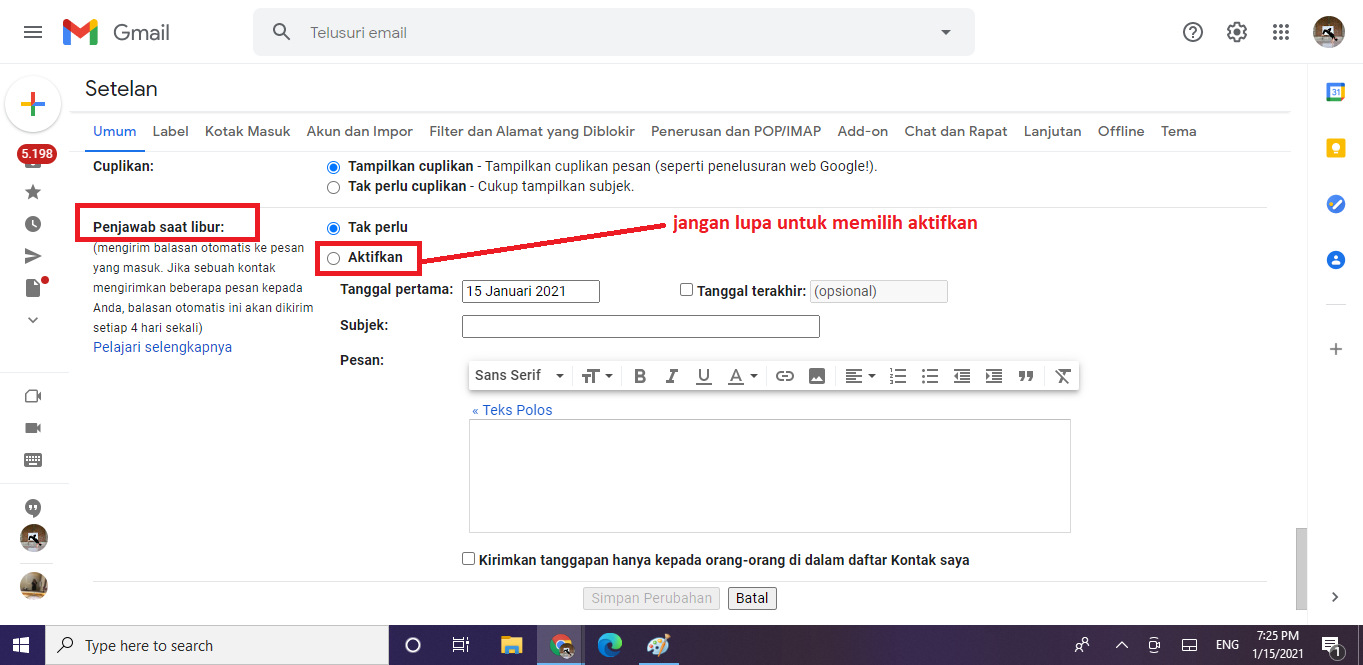
|
| Membuat email balasan di gmail |
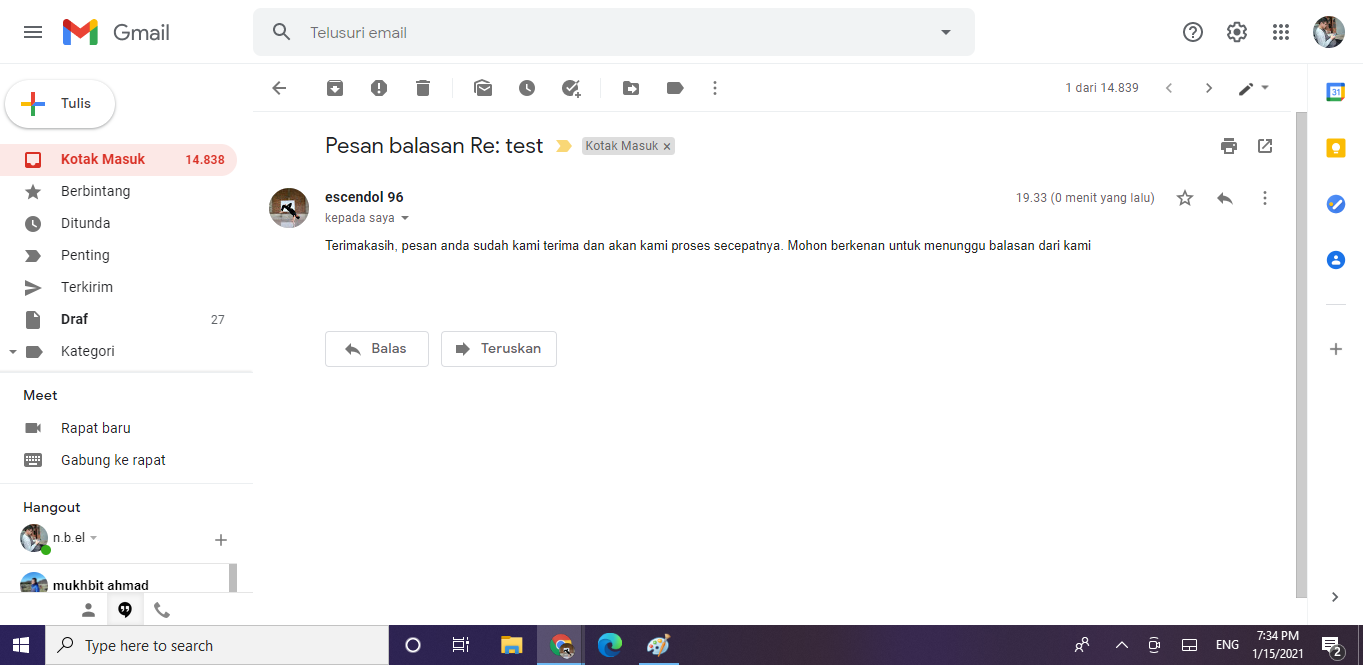
|
| Hasil email balasan |
Bagaimana, cukup mudah bukan?. Nah, sekarang kalian tinggal custom email balasan yang kalian buat se-profesional dan se-menarik mungkin. Kalian bisa menambahkan gambar dan menenukan, kapan email balasan akan dibuat berakhir.
Sekian tips dan trick cara membuat email balasan (auto reply) secara otomatis di gmail. Semoga artikel singkat ini bermanfaat. Jika ada yang ingin ditanyakan silahkan tinggalkan pertanyaan kalian di kolom komentar di bawah ini dan mari kita diskusikan bersama. Sampai jumpa di artikel keren lainnya. 😀






No comments
Jangan lupa kasih komentar ya!. Karena komentar kalian membantu kami menyediakan informasi yang lebih baik
Tidak boleh menyertakan link atau promosi produk saat berkomentar. Komentar tidak akan ditampilkan. Hubungi 081271449921(WA) untuk dapat menyertakan link dan promosi